IPhoneでビデオサイズを縮小する3つの方法
その他 / / April 05, 2023
Apple iPhone は、フル HD および 4K 解像度でビデオを録画するのに優れています。 ただし、サイズが大きすぎるため、これらのビデオを共有したい場合、現実には大きな打撃を受けます. Gmail や Outlook などの一般的なメッセージング アプリやメール サービスでは、ビデオの制限が数 MB に制限されています。 愛する人に送信する前に、ビデオを圧縮する必要があります。 iPhoneでビデオサイズを縮小する最良の方法は次のとおりです。

iPhone で動画ファイルを圧縮するには、いくつかの方法があります。 最初に、デフォルトの写真アプリでビデオ ファイルのサイズを確認する方法と、シームレスな共有のために最適な圧縮方法に移行する方法を紹介します。
iPhoneでビデオサイズを確認する
iOS 15 では、写真アプリから写真とビデオのサイズを確認できるようになりました。 これがあなたがする必要があることです。
ステップ1: iPhone で写真アプリを開きます。
ステップ2: 任意のビデオを選択します。 下部の情報 (i) ボタンをタップして、ビデオのサイズを確認します。

ステップ 3: 下のスクリーンショットで 75MB のビデオ ファイルを確認できます。

以下のトリックを使用して、iPhone で圧縮してみましょう。
1. サードパーティのアプリを使用してビデオを圧縮する
Google フォトを使用して 1 つの動画ファイルを圧縮したくない場合は、App Store にある専用のサードパーティの動画圧縮アプリを使用してください。 App Store にはいくつかのビデオ コンプレッサー アプリがありますが、「Video Compressor」という非常に優れたアプリがあり、宣伝どおりに機能しました。
ステップ1: App Store から「Video Compressor」アプリを入手してください。
iPhoneでビデオコンプレッサーをダウンロード
ステップ2: Video Compressor アプリを開き、iPhone 上のすべての写真へのアクセスを許可します。

ステップ 3: すべての写真とビデオをファイル サイズで確認します。 圧縮したいビデオを選択します。 サイズが 71MB のビデオ ファイルを選択しました。

ステップ 4: 下部にある「圧縮」をタップします。 3 つのオプションから選択できます。

低品質のビデオ: このオプションにより、ビデオ サイズが 80% 以上縮小されます。 たとえば、100MB のビデオ ファイルを選択すると、ビデオのサイズは約 20MB に縮小されます。
中品質のビデオ: ビデオ サイズを 30% から 80% に圧縮します。
高品質のビデオ: ビデオ サイズを 10% から 30% だけ縮小します。
カスタム設定を選択し、特定のパーセンテージを入力してビデオ サイズを縮小することもできます。
ステップ 5: 関連するオプションを選択します。 「高品質ビデオ」オプションを選択しました。

このアプリは、71MB のビデオを数秒で 30MB に圧縮しました。 ビデオを開くと、音楽、オーディオ、テキスト、ステッカーを追加し、他のエフェクトで遊ぶことができます。 Exporter をタップして、圧縮された動画ファイルを iPhone に保存します。
2. Google フォトを使用して動画ファイルを縮小する
Google フォトを使用して写真や動画をアップロードする場合、アップロードの品質設定を簡単に調整して、圧縮した動画をオンラインで保存できます。 以下の手順に従ってください。
ステップ1: App Store から Google フォトをダウンロードします。
Google フォトを iPhone にダウンロード
ステップ2: Google フォトを開き、Google アカウントでログインします。
ステップ 3: 右上隅にあるプロフィール写真をタップし、[バックアップはオフ] オプションを選択します。

ステップ 4: バックアップと同期の設定メニューが開きます。 [ストレージ セーバー] をタップし、[確認] をクリックします。
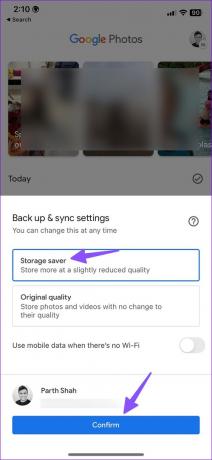
Google フォトは、Wi-Fi (権限を有効にしている場合はモバイル データ) 経由でメディアのアップロード プロセスを開始します。
ステップ 5: アップロード プロセスが完了すると、すべてのデバイスから (Google フォト経由で) 圧縮されたビデオ ファイルにアクセスできます。


テストでは、Google フォトを使用して 75MB の動画ファイルを 3.8MB に圧縮しました。 縮小されたビデオ ファイルは、ソーシャル メディアで共有する準備ができています。
3. WhatsAppでビデオサイズを縮小
WhatsApp でサイズの大きな動画を共有すると、受信者と共有する前にサービスが動画を圧縮します。 あなたはできる 自分でWhatsAppグループを作成する 同じグループでビデオを共有して、ビデオのサイズを縮小します。
ステップ1: iPhoneでWhatsAppを開きます。
ステップ2: 個人グループを選択します。
ステップ 3: 左下隅にある + アイコンをタップします。

ステップ 4: [写真とビデオ ライブラリ] を選択します。

ステップ 5: 圧縮したい動画をタップします。 送信ボタンを押します。
ステップ 6: WhatsApp の会話でビデオを開きます。 共有ボタンをタップします。

ステップ 7: [保存] をタップして、圧縮されたビデオを iPhone にダウンロードします。

写真アプリを開き、ビデオのサイズを確認します (上記の手順を参照してください)。 私たちのテストでは、WhatsApp は 70MB のビデオを 1.5MB に縮小しました。 これは、動画の転送中に WhatsApp が適用する重い圧縮も示しています。 これは非常に効果的で、App Store からサードパーティのアプリをダウンロードしなくても機能します。
iPhoneで大きなビデオを圧縮する
大きなビデオを圧縮すると、全体的な品質が低下します。 ビデオを縮小したくない場合は、専用の投稿を読んで、 iPhoneで大きなビデオを送信する最良の方法. 上記のリストからどのトリックを使用しましたか?
最終更新日: 2022 年 10 月 19 日
上記の記事には、Guiding Tech のサポートに役立つアフィリエイト リンクが含まれている場合があります。 ただし、編集の完全性には影響しません。 コンテンツは偏りがなく、本物のままです。
によって書かれた
パルト・シャー
Parth は以前、EOTO.tech で技術ニュースを担当していました。 現在、Guiding Tech でフリーランスとして、アプリの比較、チュートリアル、ソフトウェアのヒントとコツについて執筆し、iOS、Android、macOS、および Windows プラットフォームについて深く掘り下げています。



